¿Quiere eliminar por lotes los duplicados en iTunes para organizar muchas canciones en Mac?
iTunes es un conveniente software de reproducción de música que le permite sincronizar las canciones compradas en iTunes Store con dispositivos como iPhone, y habrá canciones duplicadas. Una gran cantidad de datos duplicados también pueden ralentizar el rendimiento de su Mac, por lo que es mejor tratar con ellos temprano. En este artículo, le mostraremos eliminar muchas canciones duplicadas en iTunes al mismo tiempo.
¿Cómo eliminar las canciones duplicadas por lotes en iTunes desde Mac?
Veamos cómo mantener solo una canción duplicada en iTunes en Mac. Presentaremos dos métodos, uno es cómo usar el software profesional PassFab Duplicate File Deleter (Mac) para organizar fácilmente una gran cantidad de datos duplicados; El otro es cómo deduplicar manualmente los datos usando la función de "biblioteca".
Solución 1: Eliminar las canciones duplicadas con PassFab Duplicate File Deleter (Mac)
Si hay muchos datos duplicados en iTunes, la eliminación manual es casi imposible, por lo que recomendamos utilizar el software profesional PassFab Duplicate File Deleter (Mac).PassFab Duplicate File Deleter (Mac) es un poderoso software que puede eliminar datos duplicados en forma rápida y precisa en carpetas especificadas como objetivos de búsqueda.
Las principales diferencias entre el NAS y los discos duros externos son las siguientes.Además, también admite la búsqueda de imágenes similares y admite múltiples formatos de archivo, lo que le permite usarlo en varios escenarios.
Prepárate con anticipación: Confirme la ubicación de la carpeta donde se encuentran las canciones de iTunes.Inicie iTunes, abra "Preferencias" desde "iTunes" en el menú, seleccione "Avanzado", marque "Ubicación de la carpeta multimedia de iTunes".Después de confirmar la ubicación de almacenamiento de las canciones de iTunes, puede comenzar a usar el software profesional PassFab Duplicate File Deleter (Mac) para limpiar los datos duplicados de iTunes.
La herramienta ofrece algunas de las mejores funciones, permite el escaneo de múltiples carpetas, es compatible con varios sistemas operativos, etc. Simplemente necesita instalarla en su computadora y lo ayudará a eliminar la lista completa de imágenes duplicadas.
¿Es seguro PassFab Duplicate File Deleter?
Sí, Passfab Duplicate File Deleter es seguro y mantiene la privacidad de sus datos. La herramienta utiliza una metodología encriptada de extremo a extremo que ayuda a mantener todos los datos del usuario protegidos contra cualquier violación de datos.
¿Cómo puedo encontrar imágenes duplicadas?
Puede encontrar imágenes duplicadas manualmente o mediante herramientas de búsqueda de imágenes duplicadas. El proceso manual consumirá mucho tiempo y proporciona resultados menos precisos. Pero si encuentra imágenes duplicadas a través de cualquier herramienta, los resultados serán más precisos. Así es como puede eliminar imágenes duplicadas a través de uno de los mejores buscadores de imágenes duplicadas PassFab Duplicate File Deleter.
Descargue e instale PassFab Duplicate File Deleter.
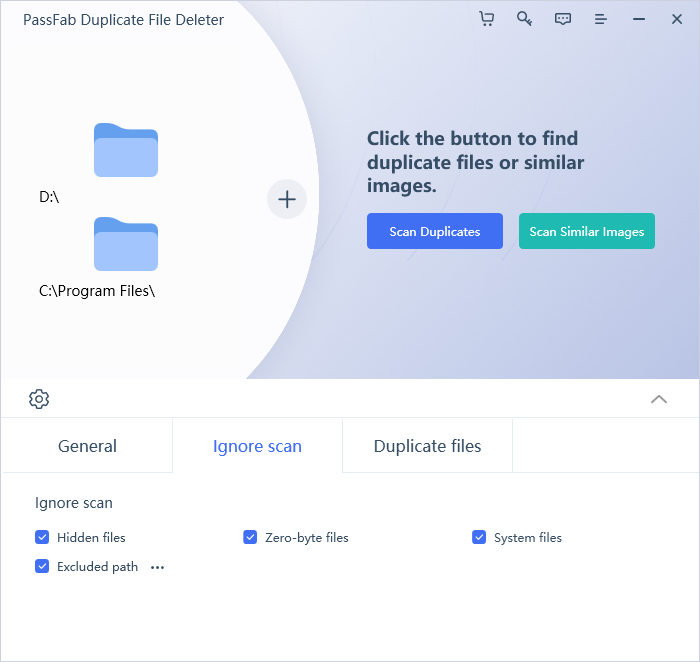
Seleccione las carpetas que contengan el número máximo de fotos duplicadas. (Esto permitirá que la herramienta escanee toda la carpeta y filtre las fotos duplicadas).
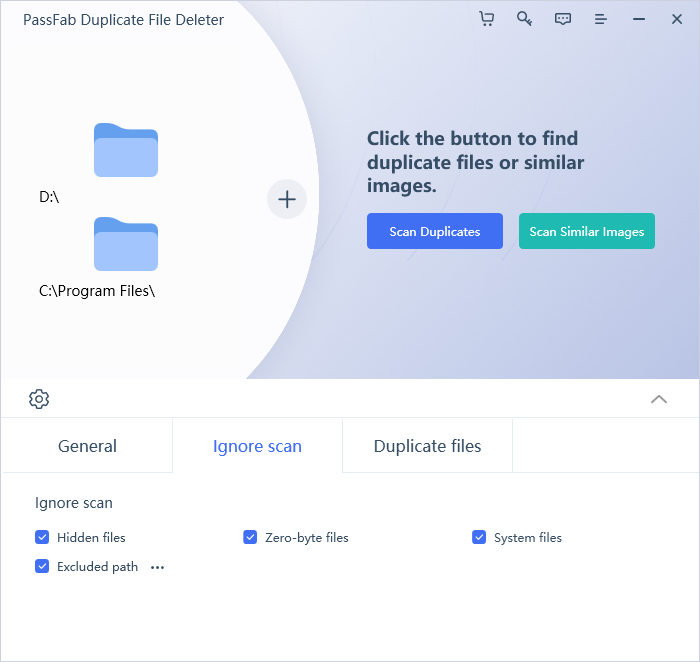
Revise el grupo duplicado de fotos y bórrelas.
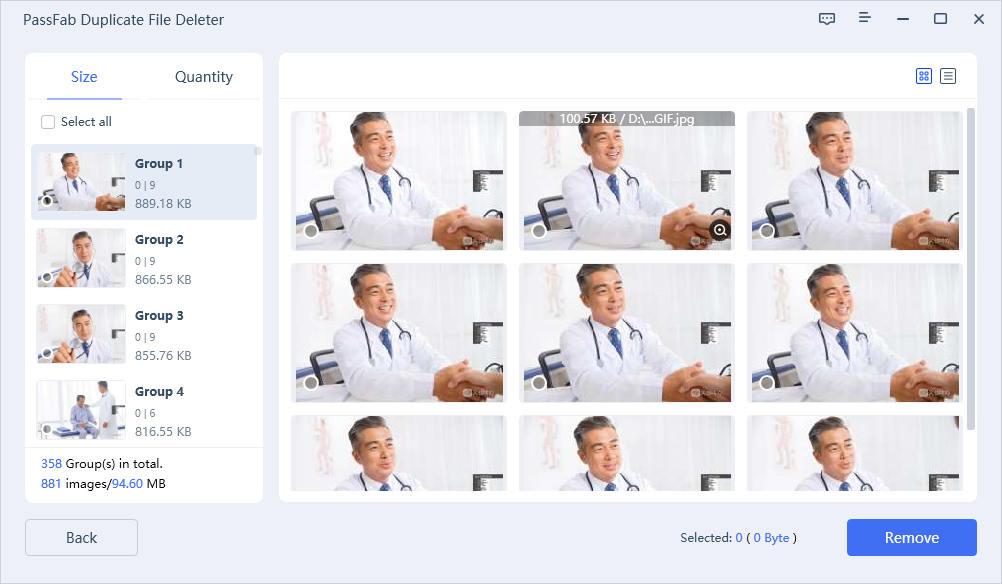
Solución 2: Eliminar de la biblioteca de iTunes
Si hay pocos datos duplicados en iTunes, no es necesario eliminarlos todos a la vez. Puede usar la función "Biblioteca" para mostrar los datos duplicados y luego eliminarlos manualmente.
Paso 1: Inicie iTunes y seleccione "Canciones" en "Música".
Paso 2: Elija "Mostrar duplicados" de "Biblioteca" en "Archivo".
Paso 3: los datos duplicados se mostrarán en iTunes, así que después de seleccionar los datos no deseados, haga clic derecho y seleccione "Eliminar de la biblioteca". Puede seleccionar varias canciones manteniendo presionada la tecla "comando".
Paso 4: Aparecerá un mensaje de confirmación, haga clic en "Eliminar canción". Luego, cuando aparezca otra ventana emergente, seleccione "Mover a la Papelera" y las canciones no deseadas seleccionadas en iTunes se moverán a la Papelera.
Nota:
Si solo desea mostrar canciones con una coincidencia exacta de nombre de canción y nombre de artista, mantenga presionada la tecla "alt" y haga clic en "Archivo", luego haga clic en "Biblioteca" y seleccione "Mostrar duplicados exactos".
Información Adicional: ¿Cómo eliminar muchas canciones duplicadas en iTunes para Windows?
Incluso en Windows, como en Mac, eliminar manualmente las canciones duplicadas puede ser difícil si tiene una gran cantidad de ellas en iTunes. El software profesional PassFab Duplicate File Deleter (Mac) presentado esta vez tiene una versión para Windows.
Entonces, si desea eliminar muchas canciones duplicadas en iTunes en Windows, puede usar el software profesional PassFab Duplicate File Deleter (Windows). Si desea eliminar muchas canciones duplicadas a la vez en Windows, siga los pasos a continuación.
Paso 1: primero, verifique la ubicación de la carpeta donde guardó sus canciones de iTunes. Inicie iTunes, abra "Preferencias" desde "Editar" en el menú, seleccione "Avanzado", marque "Ubicación de la carpeta multimedia de iTunes".
Paso 2: Descargue e inicie el software profesional PassFab Duplicate File Deleter (Windows) en la computadora para comenzar a limpiar los datos duplicados en iTunes. PassFab Duplicate File Deleter (Windows) funciona casi igual que la versión para Mac.
Conclusión
Esta vez presenta cómo eliminar muchas canciones duplicadas a la vez en iTunes (Mac). Si hay pocas canciones duplicadas, puede usar la función "Biblioteca de música" en iTunes para eliminar las canciones duplicadas manualmente, y el software profesional PassFab Duplicate File Deleter que posee es la mejor opción.